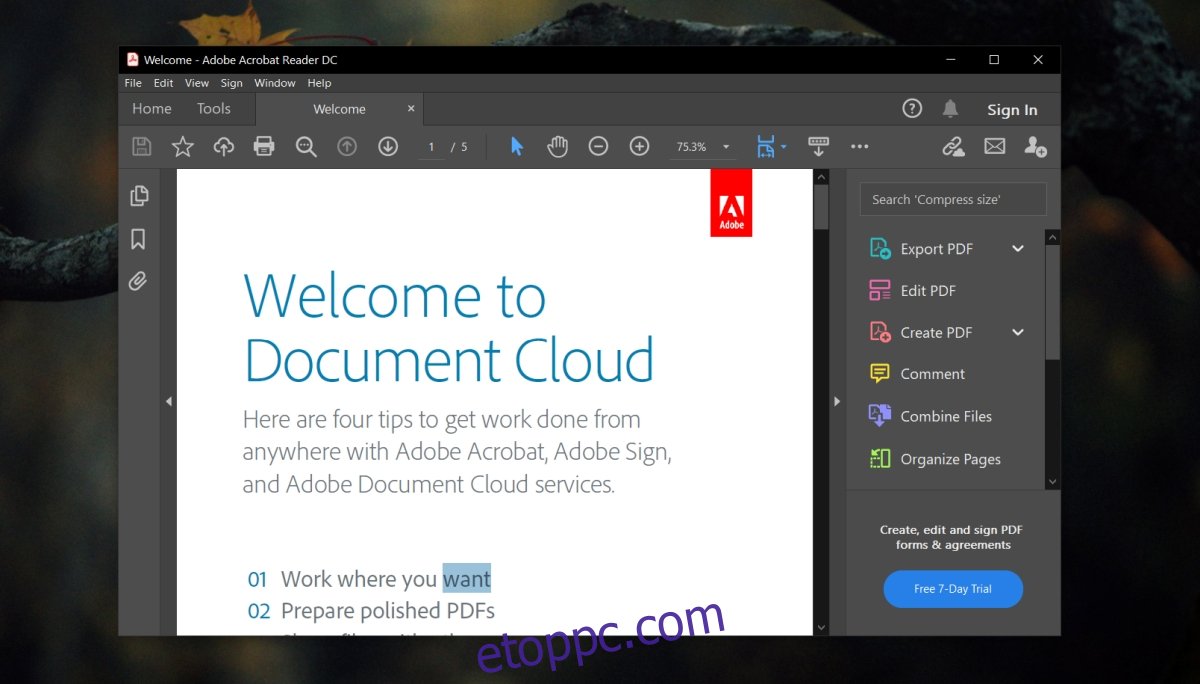Az Adobe Acrobat Reader a hivatalos alkalmazás a PDF-fájlokhoz, mióta az Adobe kifejlesztette a PDF-formátumot. Még mindig rengeteg más alkalmazás van, amellyel PDF-fájlokat olvashat. A böngésző egy példa arra az alkalmazásra, amellyel PDF-fájlokat olvashat, de számos más, funkciókban gazdagabb PDF-megtekintő létezik.
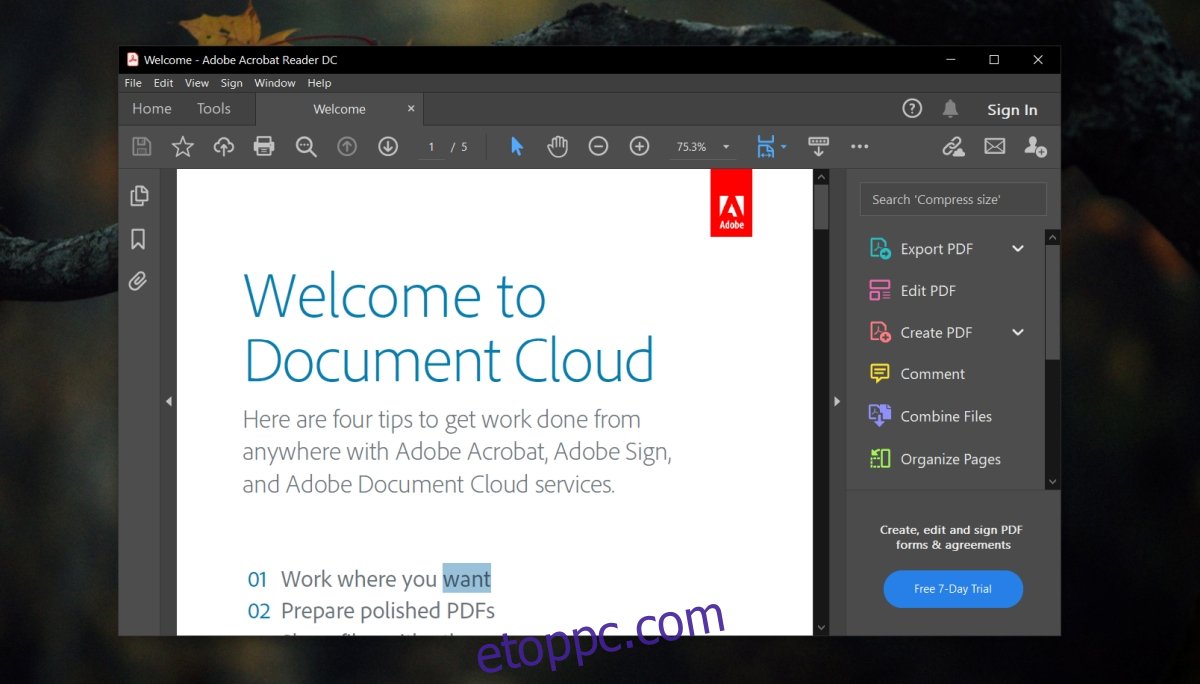
Tartalomjegyzék
Nem lehet PDF-et nyomtatni?
Számos ingyenes és fizetős PDF-olvasó létezik, amelyeket az Adobe Readeren kívül más is használhat. Sokan azért léteznek, mert az Adobe Reader alkalmazás nem egy nagyszerű alkalmazás. Lassú, és gyakran lefagy, amikor éppen megnyit egy fájlt, és nem ez az egyetlen probléma, amivel küzd. Az Ift ki tud nyomtatni PDF fájlokat, de ezzel is gondokba ütközik.
A PDF dokumentumokat nem nyomtató Adobe Reader javítása
Ha az Adobe Reader nem nyomtat PDF dokumentumokat, próbálkozzon az alábbi javításokkal.

1. Frissítse az Adobe Readert
Az Adobe Reader nem egy nagyszerű alkalmazás. A múltban mindenféle problémába ütközött, és frissíti, hogy megoldja azokat.
Nyissa meg az Adobe Readert.
Nyissa meg a Súgó > Frissítések keresése menüpontot.
Telepítse az elérhető frissítéseket.
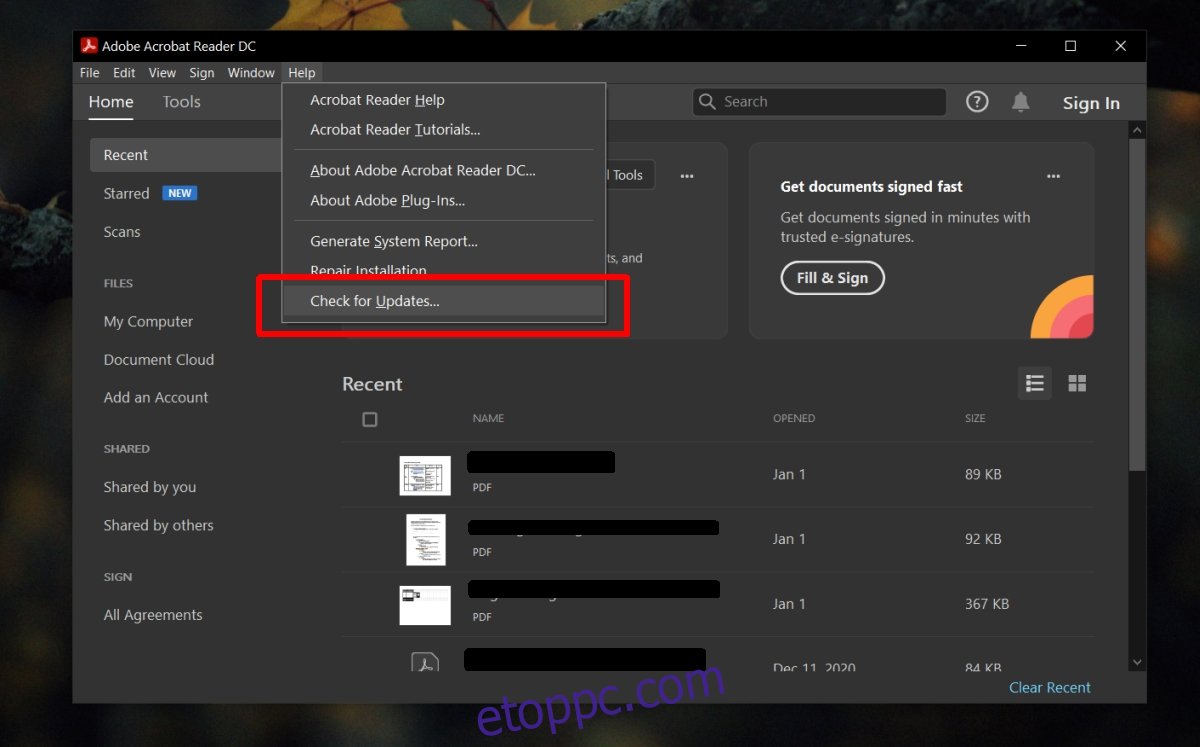
2. Ellenőrizze a nyomtatót
A nyomtatók a legnehezebben használható hardverek közé tartoznak. Addig jól működnek, amíg meg nem. Ellenőrizze, hogy nincs-e probléma a nyomtatójával. Futtassa át a következő ellenőrzéseket.
Próbáljon meg másik alkalmazásból nyomtatni.
Próbáljon meg tesztoldalt nyomtatni a nyomtatóról.
Törölje a nyomtatási sort, majd próbáljon meg nyomtatni.
Távolítsa el, majd telepítse újra a nyomtatót, ha egyáltalán nem tud nyomtatni.
3. Javítsa meg az Adobe Readert
Ha csak az Adobe Readernek van problémája a nyomtatással, megpróbálhatja megjavítani az alkalmazást. Beépített javítóeszközzel rendelkezik.
Nyissa meg az Adobe Readert.
Lépjen a Súgó>Telepítés javítása menüpontra.
Hagyja, hogy az alkalmazás megjavítsa magát, és próbáljon meg nyomtatni belőle.

4. Használjon másik alkalmazást
Az Adobe Reader nem egy jó alkalmazás. Folyamatosan problémákba ütközik, ezért a legtöbb ember más alkalmazást használ, és ez jó megoldás lehet.
Nyissa meg a PDF-fájlt a böngészőben, és használja a fájl kinyomtatásához.
A fájl kinyomtatásához használjon PDF-olvasót, például a Sumatra-t.
Fájl nyomtatása képként
A PDF-ek általában kiváló formátumot jelentenek a közzétételhez és a nyomtatáshoz. Megőrzik a dokumentum elrendezését és formátumát, de előfordulhat, hogy a nyomtató nem tudja kinyomtatni a szöveget úgy, ahogy van. Előfordulhat azonban, hogy kinyomtathatja képként.
Nyissa meg a fájlt az Adobe Readerben.
A nyomtatási párbeszédpanel megnyitásához érintse meg a Ctrl+P billentyűparancsot.
Kattintson a Speciális gombra.
Engedélyezze a Nyomtatás képként opciót.
Kattintson az OK, majd a Nyomtatás gombra.
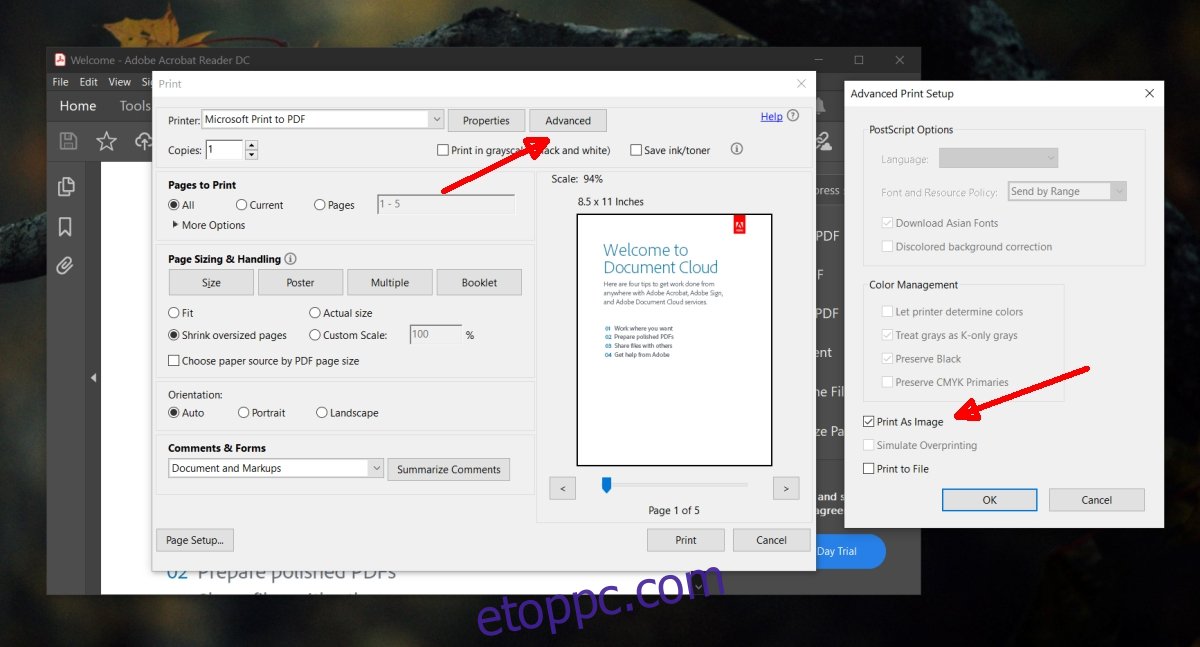
Következtetés
Lehet, hogy sokan ajánlják az Adobe Readert, de legtöbbször csak azért adják az ajánlást, mert ez egy Adobe alkalmazás. Nem sok van benne, és nevetségesen lassú. Jobb, hatékonyabb alkalmazásokat találhat, amelyek szerkeszthetik a PDF-fájlokat és gond nélkül kinyomtathatják őket, mindezt ingyenesen.